联想c340怎么装系统|联想一体机c340安装系统教程
更新日期:2024-03-23 13:34:21
来源:转载
手机扫码继续观看

联想一体机c340一般自带win8系统,但是有一些机型是Linux或dos环境,这些机型就需要用户自己装系统,很多人都不懂联想c340怎么装系统,由于新款机型采用新型主板,在用U盘装系统时,可能出现无法进入U盘安装界面的情况,这时候就需要修改BIOS设置,下面系统小编跟大家介绍联想一体机c340安装系统教程。
注意事项:
1、预装win8或win10默认是UEFI+GPT,win7默认是Legacy+MBR,win8、win10改win7需要改BIOS和硬盘分区表,此时需要备份所有硬盘数据
2、如果内存3G及以下,选择安装32位x86系统,内存4G及以上选择安装64位x64系统,本文以安装win7系统为例进行说明
相关阅读:
大白菜安装原版win7教程
硬盘GPT和MBR分区表转换方法
一、准备工作
1、4G及以上容量U盘,大白菜u盘制作教程
2、操作系统:联想笔记本专用ghost win7 64位官方专业版
二、联想c340安装系统步骤如下
1、启动过程中按F1或Del进入BIOS,按→方向键转到Exit,选择OS Optimized Defaults,按回车,选择Disabled,回车;
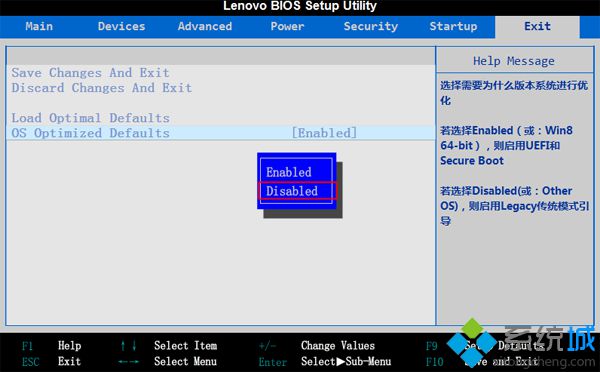 2、弹出警告对话框,选择Yes,按回车;
2、弹出警告对话框,选择Yes,按回车;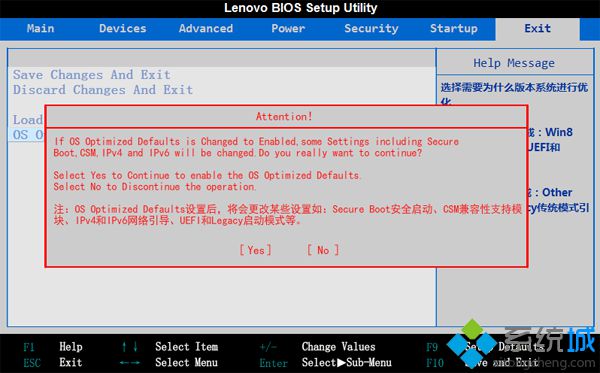 3、接着选择Load Optimal Defaults回车,或直接按下F9,弹出这个界面,选择Yes回车加载默认设置;
3、接着选择Load Optimal Defaults回车,或直接按下F9,弹出这个界面,选择Yes回车加载默认设置;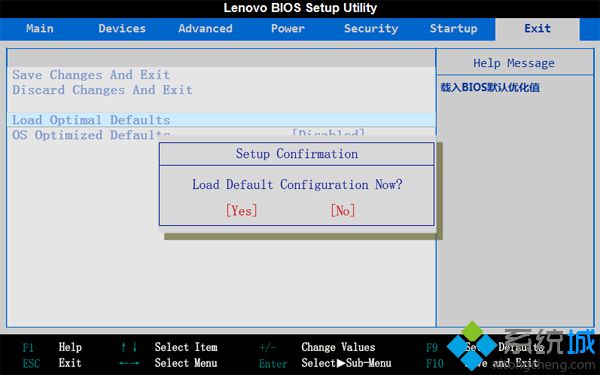 4、按←方向键转到Startup,确保CSM是Enabled,Boot Priortity是Legacy First,如果不是,选中按回车修改即可;
4、按←方向键转到Startup,确保CSM是Enabled,Boot Priortity是Legacy First,如果不是,选中按回车修改即可;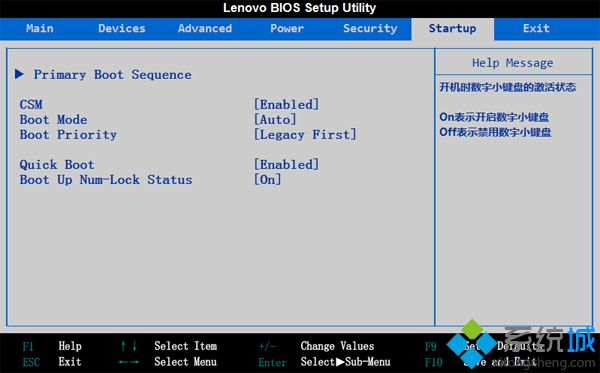 5、按下F10,选择Yes保存BIOS修改并重启电脑;
5、按下F10,选择Yes保存BIOS修改并重启电脑;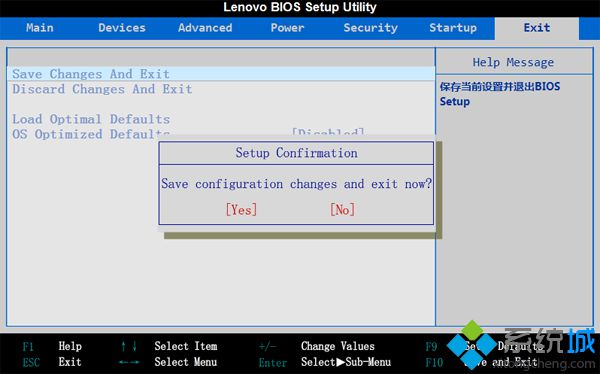 6、制作好U盘启动盘,将联想win7系统iso镜像复制到U盘GHO目录;
6、制作好U盘启动盘,将联想win7系统iso镜像复制到U盘GHO目录;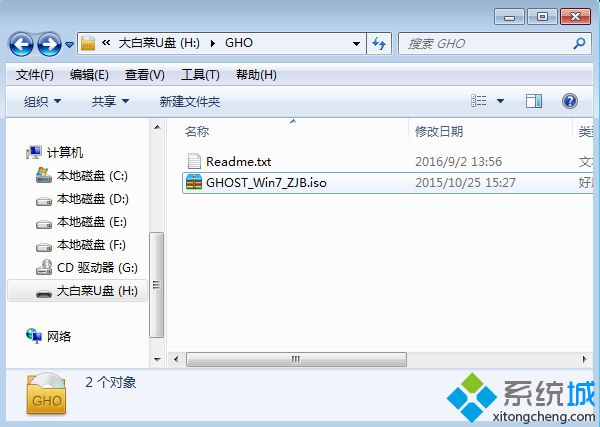 7、在联想c340一体机上插入U盘,重启按F12,在启动菜单中选择USB HDD回车,如果不能U盘启动,查看联想一体机怎么设置u盘启动;
7、在联想c340一体机上插入U盘,重启按F12,在启动菜单中选择USB HDD回车,如果不能U盘启动,查看联想一体机怎么设置u盘启动;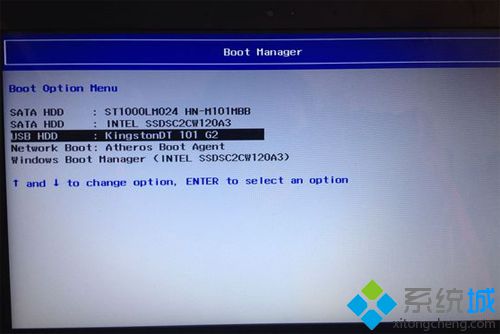 8、从U盘启动进入主菜单,按数字2或选择【02】回车,启动pe系统;
8、从U盘启动进入主菜单,按数字2或选择【02】回车,启动pe系统;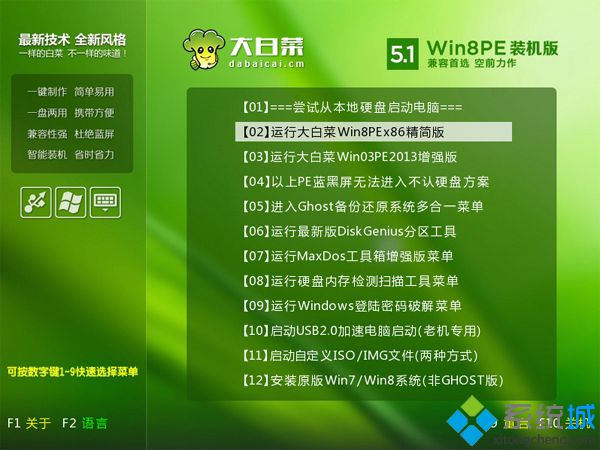 9、进入pe系统之后,双击【DG分区工具】,右键选择硬盘,先【删除分区】,保存更改,再【转换分区表类型为MBR格式】,保存更改,最后【快速分区】;
9、进入pe系统之后,双击【DG分区工具】,右键选择硬盘,先【删除分区】,保存更改,再【转换分区表类型为MBR格式】,保存更改,最后【快速分区】;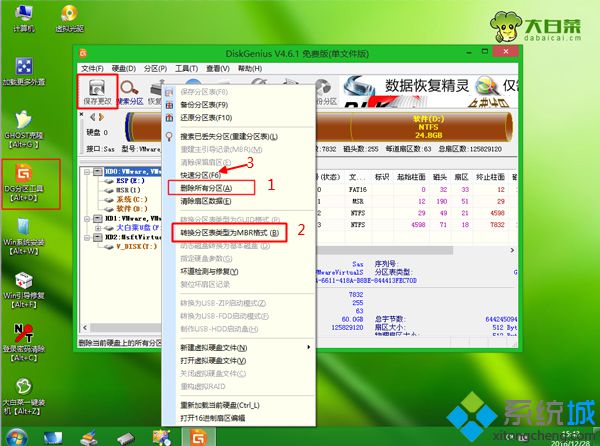 10、设置分区数目和分区大小,主分区C盘一般35G以上,建议50G,如果是固态硬盘,勾选“对齐分区到此扇区的整数倍”,2048或4096均可4k对齐,点击确定进行分区;
10、设置分区数目和分区大小,主分区C盘一般35G以上,建议50G,如果是固态硬盘,勾选“对齐分区到此扇区的整数倍”,2048或4096均可4k对齐,点击确定进行分区;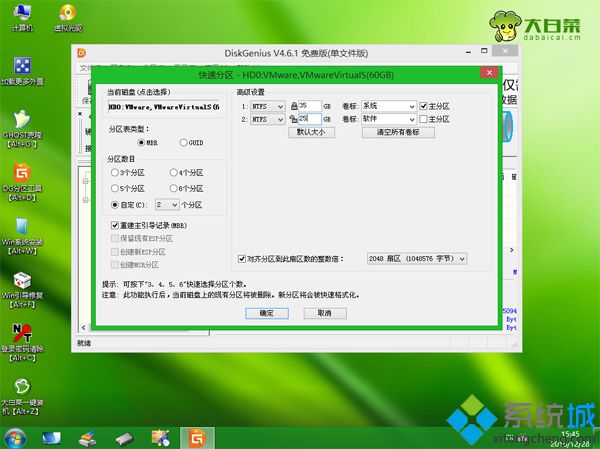 11、完成分区之后,双击打开【大白菜一键装机】,映像路径选择win7 iso镜像,此时会自动提取win7.gho文件;
11、完成分区之后,双击打开【大白菜一键装机】,映像路径选择win7 iso镜像,此时会自动提取win7.gho文件; 12、接着点击【还原分区】,映像路径是win7.gho,选择安装位置C盘,如果不是显示C盘,根据卷标和大小判断,点击确定;
12、接着点击【还原分区】,映像路径是win7.gho,选择安装位置C盘,如果不是显示C盘,根据卷标和大小判断,点击确定;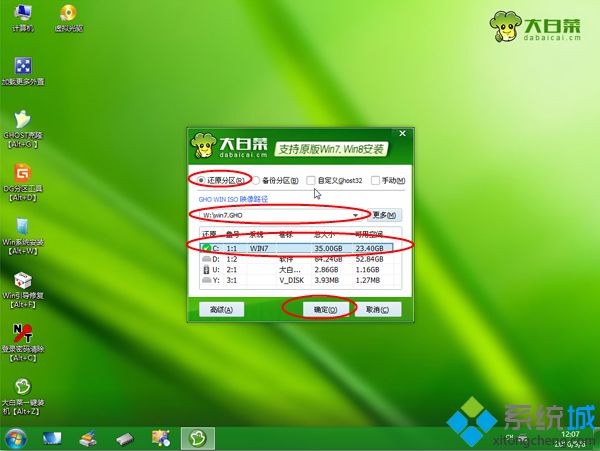 13、弹出对话框,勾选“完成后重启”和“引导修复”,点击是;
13、弹出对话框,勾选“完成后重启”和“引导修复”,点击是;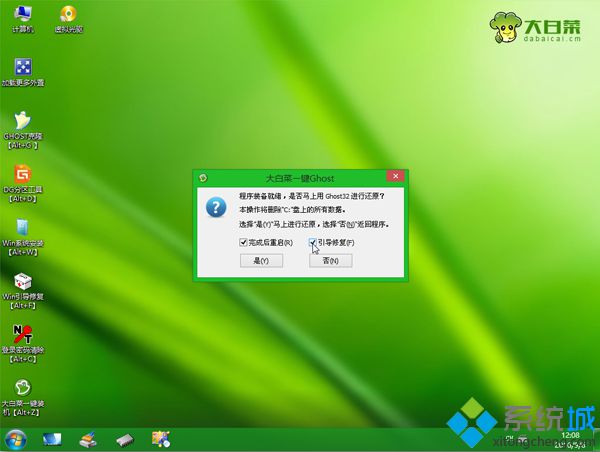 14、转到这个界面,执行win7系统还原到C盘的操作,该过程5分钟左右时间;
14、转到这个界面,执行win7系统还原到C盘的操作,该过程5分钟左右时间;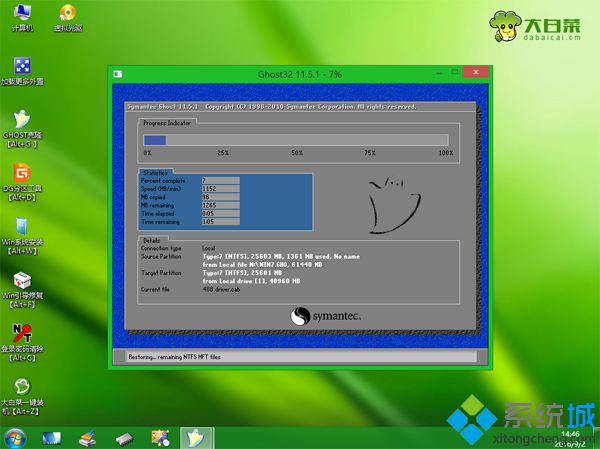 15、接着电脑自动重启,此时拔出U盘,重启进入这个界面,执行win7组件安装和配置过程;
15、接着电脑自动重启,此时拔出U盘,重启进入这个界面,执行win7组件安装和配置过程; 16、安装过程需要5-10分钟,直到重启进入系统桌面,联想c340就装上系统了。
16、安装过程需要5-10分钟,直到重启进入系统桌面,联想c340就装上系统了。
联想一体机c340安装系统教程就是这样了,还不懂联想c340怎么装系统的用户,可以参考上面的步骤来操作。
该文章是否有帮助到您?
常见问题
- monterey12.1正式版无法检测更新详情0次
- zui13更新计划详细介绍0次
- 优麒麟u盘安装详细教程0次
- 优麒麟和银河麒麟区别详细介绍0次
- monterey屏幕镜像使用教程0次
- monterey关闭sip教程0次
- 优麒麟操作系统详细评测0次
- monterey支持多设备互动吗详情0次
- 优麒麟中文设置教程0次
- monterey和bigsur区别详细介绍0次
系统下载排行
周
月
其他人正在下载
更多
安卓下载
更多
手机上观看
![]() 扫码手机上观看
扫码手机上观看
下一个:
U盘重装视频












